「パソコンのゴミ箱から削除したファイルをやっぱりもう一度使いたい」と思ったことはありませんか? 完全に消したデータは復元できないと思ってしまうかもしれませんが、復元する方法があります。
本記事では、「ファイル履歴」や「以前のバージョンの復元」などのシステムを利用した削除したファイルを方法を解説します。 幸い、ファイルの削除はこの世の終わりではありません。実際、ほとんどの場合、ファイルはごみ箱に隠れており、簡単に取り戻すことができます。
Part1:削除したファイルを復元する一般的な方法(無料)
方法1. 復元ポイントからファイルを復元する
復元ポイントから復元をすると、データだけでなくパソコンのシステム自体も以前の状態に戻ってしまいます。 大切なデータはバックアップをとっておきましょう。
スタートの検索窓で「復元ポイントの作成」を検索→開く
「システムの保護」のタブを選択→「システムの復元」をクリック
復元したいポイントを選択→「次へ」
問題がなければ「完了」をクリックし、復元の完了

方法2.ファイルの履歴から消したファイルを取り戻す
「ファイル履歴」を利用して、削除したデータを復元する方法には、USBメモリやSDカードなどの外部ドライブが必要です。
スタートの検索窓で「ファイル履歴」を検索
「ファイル履歴」を開く→「オンにする」をクリック
「個人用ファイルの復元」をクリック→復元したい日時のファイルを選択→「ファイルを置き換える」

方法3.以前のバージョンを使って消えたファイルを復活する
復元したいファイルがあったフォルダを右クリック→「その他のオプションを確認」
保存されたデータがあれば表示されるので、復元したい日時を選択
「復元」をクリック

Part2:フリーソフトで削除したファイルを復元する
4DDiG Windowsデータ復元無料版で削除したファイルを復元する
4DDiGのフリーソフト「Windowsデータ復元無料版」は、完全に削除してしまったファイル、外付けHDD、SDカードのデータなど、さまざまな状況からデータを復元します。 自分で削除したものだけでなく、初期化されて消えてしまったファイルなどにも対応しているので、本ソフトをダウンロードしておくと安心です。 さらに、2,000以上のデバイス、2,000以上のさまざまな種類のデータをサポートしているため、Windowsパソコン以外の端末でも利用できます。
- スキャン対象の選択:
Tenorshare 4DDiGの公式ウェブサイトから4DDiG Windows Data Recovery Freeをダウンロードし、パソコンにインストールします。インストールが完了したらアプリケーションを起動します。プログラムが起動後の画面で、右上隅にある「シェア」ボダンをクリックし、FacebookまたはTwitterに拡散して100㎆までデータを復元できます。復元したいデータが存在するドライブやパーティションを選択して、スキャンします。

- ファイルのプレビュー:
削除されたファイルを全てスキャンするのには時間がかかります。スキャン結果が出ましたら、詳細をプレビューするためにお探しのファイルタイプをクリックすることができるようになります。

- 復元場所の選択:
復元したファイルの保存場所を選択します。 なお、元の場所に直接データを復元するのはおすすめしません。異なる場所、例えば外部ドライブにデータを保存することを検討してください。

注意:
保存パスを元の場所を選択すれば、データが上書きして復元できない恐れがあります。
Part3:フリーファイル復元ソフトに関するよくある質問
質問1.4DDiG Windowsデータ復元無料版は無制限にデータを復元できますか?
無料版で復元できるファイルは2GBまでという制限があります。 その範囲内であれば、無料版でもゴミ箱、外付けHDD、SDカード、パソコンクラッシュ時のファイルなどさまざまな状況で利用することができます。 また、クーポンコードを入力すれば、有料版も20%オフで購入できます。 こちらは容量無制限ですので、安くたくさんのデータを取り戻したい方におすすめです。
質問2.Macパソコンから完全に削除したデータを無料で復元する方法はありますか?
あります。 EaseUS Data Recovery Wizard for Mac Freeは無料のMac用データ復元ソフトです。復元できるファイルは2GBまでという制限がありますので、 4DDiG Macデータ復元ソフトをお勧めします。世界中3千万人以上のMacユーザが4DDiG Macデータ復元ソフトを利用しています。こちらも無料でダウンロードでき、Macをご使用の方もお気軽にお試しください。
質問3. Tenorshare 4DDiGデータ復元ソフトは安全ですか?
勝手にデータを上書きされないので、自力で復元作業をするよりも安全です。また、プライバシーの観点でも安心して利用できます。 4DDiGは、利用者の情報を盗難や不正アクセスなどから保護するための措置を講じています。お困りの際には、メールフォームにて簡単に問い合わせることもできます。 そのような点でも最強のソフトといえます。
まとめ
本記事では、「ファイル履歴」や「以前のバージョンの復元」などのシステムを利用し、完全に削除したデータを無料で復元する方法を解説しました。
その中に、特におすすめなのは、フリーのデータ復元ソフトを利用する方法です。 4DDiGのフリーソフト「Windowsデータ復元無料版」は、外付けドライブにも対応しており、98%の復元率を誇ります。 こちらのソフトはパソコン内のシステムを使うよりも安全にデータを取り戻すことができます。
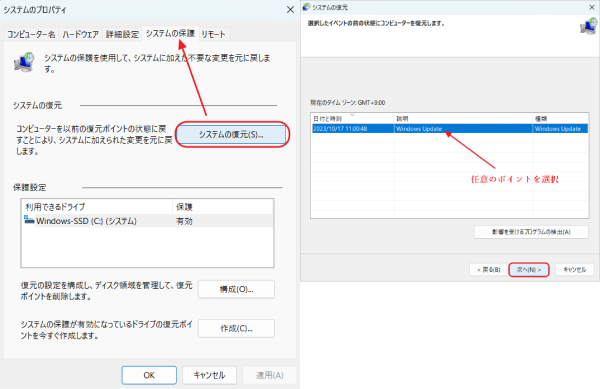
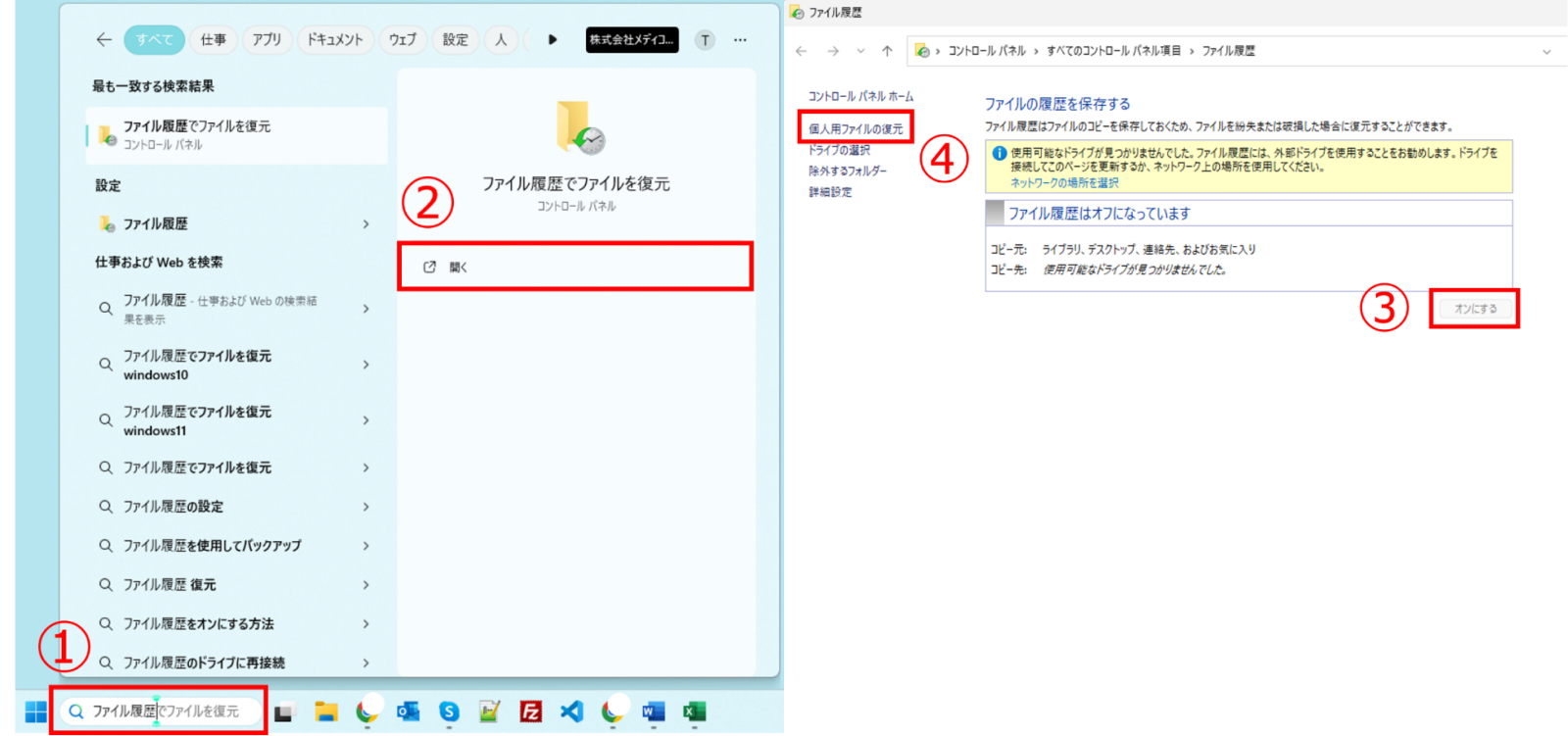
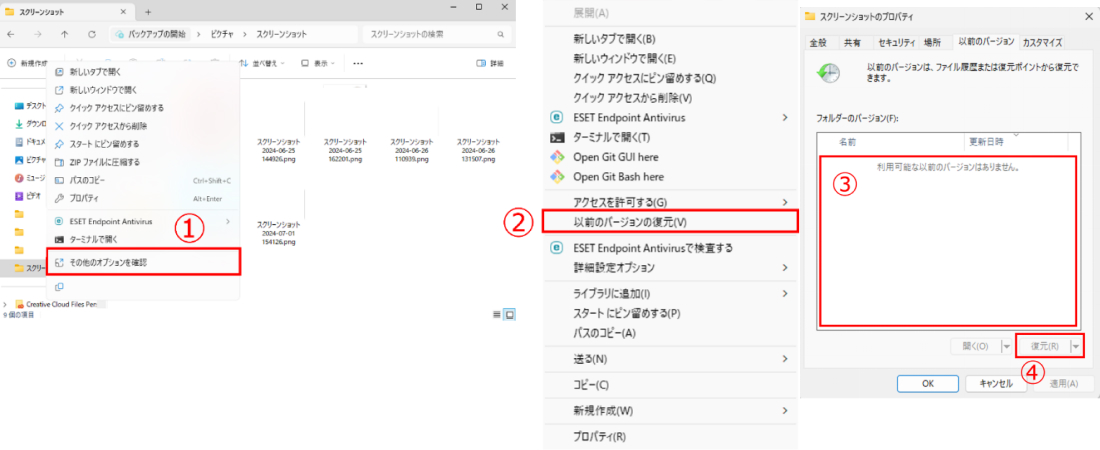
 ChatGPT
ChatGPT
 Google AI モード
Google AI モード
 Perplexity
Perplexity
 Grok
Grok


